Современные планшеты — довольно надежные и стабильные аппараты. Однако возможны ситуации, когда устройство отказывается включаться или, наоборот, перестает реагировать на любые действия владельца. Перезагрузить планшет можно разными способами. В отдельных случаях не наносится вреда хранимым данным и настройкам приложений. В других перезагрузка планшета приводит к восстановлению заводских настроек и полной потере информации пользователя.
Почему зависает планшет
- Неполадки, сбои, несовместимость, неправильная настройка программного обеспечения.
- Аппаратные проблемы, связанные со сбоями взаимодействия между отдельными частями платформы или неполадками в работе памяти, других важных узлов.
Самый честный ответ на вопрос, что делать, если завис планшет — не торопиться. Следует пробовать способы перезапуска, начиная с самого простого. В отдельных случаях действия владельца способны надолго вернуть устройству стабильную функциональность.

Принудительный перезапуск Samsung Galaxy Tab S8 если планшет завис
В случае, когда планшет не реагирует, и возникает впечатление, что не работает сенсор, стоит проверить состояние запущенных приложений. Для этого следует нажать кнопку навигации, выводящую на дисплей список активных программ. Если одна из них работает неправильно и не реагирует на запросы системы, вызывая зависание, проблемное приложение можно просто закрыть.
Важно! Стоит понимать, что планшет далеко не мгновенно ответит на касание кнопки вызова активных программ. Система работает в режиме перегрузки, поэтому видимая реакция на действия пользователя может наступить через несколько минут.
Штатная перезагрузка
Каждый производитель предусматривает штатный способ, как выключить планшет, если он завис. При этом не теряются настройки и информация пользователя, установленные приложения. Для перезагрузки достаточно нажать кнопку выключения. В нормальном режиме система выведет на дисплей запрос, что делать.
Здесь перечислены пункты меню: выключение, перезагрузка, режим полета, отключение звука. У отдельных моделей от разных производителей, например, Асус, Ирбис, Самсунг, список опций может отличаться.
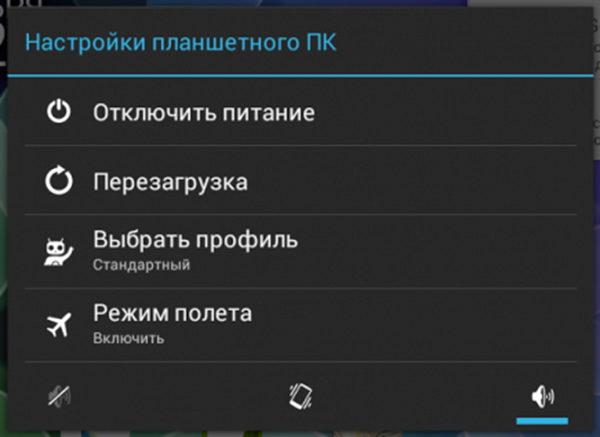
Чтобы сделать перезагрузку планшета штатным способом, достаточно выбрать из основного меню питания опцию «перезагрузка». Но так просто ликвидировать проблему удается не всегда. Если устранить зависание планшета таким способом не получается, стоит нажать и держать кнопку питания на 5-20 секунд. У отдельных производителей время реакции на действие разное.
После полного отключения планшет запустится в нормальном режиме. Стоит, по возможности, устранить причину, почему зависает планшет на Андроид. Для этого следует удалить недавно установленные приложения, вернуть изменения в настройках, если они производились.
Удаление батареи
Некоторые производители, в первую очередь Самсунг, предлагают возможность легко прервать питание аппаратной части планшета путем вытаскивания аккумулятора. Устройства при этом имеют легко снимаемую заднюю крышку. Так, если планшет не выключается, стоит вытащить его аккумулятор. Но следует помнить, что при пропадании питания могут не сохраниться данные приложений и результаты последних попыток записи на карту памяти или внутреннее хранилище.

На заметку! В отдельных случаях, если перезапустить планшет путем вытаскивания батареи, придется после его включения заново установить параметры даты, времени, региональные настройки системы.
Перезагрузка с помощью Reset
У большинства планшетов, включая дорогие модели Самсунг и Хуавей, присутствует возможность сброса устройства. Это помогает не только в случаях, когда планшет перестал реагировать на действия пользователя во время работы, но и если он висит на логотипе и не запускается.
Кнопка Reset спрятана под маленьким отверстием в панелях корпуса. Чтобы сделать сброс планшета, понадобится:
- найти расположение кнопки, то самое маленькое отверстие, оно может находиться как на торцах корпуса планшета, так и на его задней крышке;

- найти тонкий инструмент, например, пригодится скрепка для отсека СИМ карт или кусок жесткой проволоки;
- ввести инструмент в отверстие;
- нажать на кнопку Reset и удерживать ее 3-5 секунд.
Если владелец планшета использует такой способ сброса, прежде всего, нужно свериться с инструкцией к устройству. Отдельные модели могут полностью сбрасывать аппарат на заводские настройки. В этом случае, прежде чем нажимать кнопку Reset, стоит вытащить из планшета карту памяти. После перезагрузки придется восстановить все приложения и настройки системы, пользователя.
Hard Reset
У каждого планшета есть функция жесткого сброса. В этом случае устройство полностью восстанавливается к состоянию заводских настроек. Этот метод перезагрузки полностью стирает все данные пользователя, установленные программы. Прибегать к такому способу стоит в следующих случаях:
- планшет зависает во время работы или в режиме ожидания;
- устройство не запускается, висит на логотипе;
- есть проблемы с работой памяти, что выражается в зависании, циклической перезагрузке аппарата.
Для жесткого сброса у каждого планшета предусмотрено меню обслуживания. Это верно для устройств большинства современных производителей: Самсунг, Хуавей, Асус, Ирбис и других. Отдельные китайские планшеты могут иметь собственное уникальное меню или не предусматривать быстрой функции жесткого сброса.

Чтобы войти в меню обслуживания, нужно нажать определенную комбинацию клавиш. Это может быть:
- питание + громкость вверх;
- питание + громкость вниз;
- питание + навигация Домой + громкость вверх;
- питание + навигация Домой + громкость вниз;
- одновременное зажатие кнопок регулировки громкости.
Сначала можно попробовать просто перезагрузить планшет. Для этого в меню обслуживания, перемещаясь кнопками громкости, нужно выбрать пункт Reboot System Now и нажать кнопку питания. Система будет перезагружена без потери данных пользователя, приложения и настроек.
Если простые методы не помогают, и устройство все равно не запускается или висит на логотипе, нужно снова зайти в меню обслуживания. Здесь необходимо выбрать пункт Wipe DataFactory Reset.
Важно! Перед тем, как активировать сброс до заводских настроек, стоит убедиться, что карта памяти извлечена из аппарата.
Перезагрузка через ПК
Приведенные комбинации клавиш для входа в меню обслуживания (загрузчика) работают на большинстве моделей. Но есть устройства, в которых получить доступ к опциям сброса или принудительной перезагрузки нельзя. В этом случае можно воспользоваться персональным компьютером.
После подключения планшета к ПК нужно убедиться, что он правильно опознан системой. Если драйвера не установились автоматически или не скачались с сайта обновления операционной системы, придется искать их самостоятельно в интернете. После того, как аппарат правильно идентифицируется, можно установить одну из программ, позволяющую получить доступ к сервисным функциям системы.
RegawMOD Rebooter — это простое приложение, задача которого состоит в прямом управлении планшетом. После установки ПО и драйверов, следует подключить аппарат к компьютеру. Для управления достаточно кликнуть по значку программы в области оповещений.
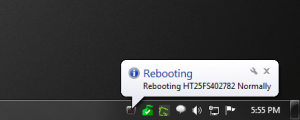
В выпадающем меню есть все основные функции системного меню обслуживания. Здесь можно сразу перезагрузить аппарат без потери данных, инициировать запуск в режиме загрузчика, восстановить заводские настройки. Присутствует и крайне простой пункт, позволяющий выключить устройство.
Зачем нужна перезагрузка
Варианты жесткого сброса, восстановления системы на заводские настройки позволяют избавиться от сложных проблем с работой аппарата. Другие варианты в виде простой перезагрузки штатными методами, вытаскиванием батареи, прерывания питания длительным нажатием кнопки блокировки, позволят устранить сиюминутные сложности, например, с нестабильно функционирующей программой.
Именно это рекомендуют делать сервисные инженеры перед обращением в мастерскую для гарантийного или послегарантийного обслуживания. Поэтому знать, как перезагрузить планшет, будет полезно для каждого владельца такого удобного мобильного устройства.
Самые популярные планшеты 2019 года
Планшет Samsung Galaxy Tab A 10.5 SM-T595 32Gb на Яндекс Маркете
Планшет Apple iPad (2018) 32Gb Wi-Fi + Cellular на Яндекс Маркете
Планшет Huawei MediaPad M5 Lite 10 32Gb LTE на Яндекс Маркете
Планшет Apple iPad Pro 10.5 512Gb Wi-Fi на Яндекс Маркете
Планшет Microsoft Surface Pro 5 i5 4Gb 128Gb на Яндекс Маркете
Источник: tehnika.expert
Планшет Samsung Galaxy Tab завис: 2 способа решения проблемы

Инструкции
Просмотров 858 Опубликовано 2020-02-06
Планшет Самсунг Галакси Таб завис, и вы в панике пытаетесь понять, как быть дальше? Не стоит паниковать – такое может случится с любым устройством. Причин возникновения проблем и путей их решения существует много. В этом статье разобраны все известные причины возникновения системной ошибки и способы её исправления.
Причины зависания планшета Samsung Galaxy Tab
Существует несколько причин, по которым у планшетов Samsung возникают подобные проблемы. К каждой из них требуется отдельный подход и выбор определенного способа её устранения.
Слабые технические характеристики

Для начала одной из основных причин, по которой у владельца девайса возникают проблемы с его использованием, является слабость аппаратная часть или недобросовестность сборки устройства.
Важно знать, что слабенькой аппаратной платформе нельзя использовать ресурсоемкие программы!
Встроенный процессор, а вместе с ним и графический чип в недорогом гаджете не смогут обеспечить быстрое проведение вычислений, благодаря чемузапущенная игра или приложение не сможет работать быстро или вовсе приведет планшет в состояние зависания. Поэтому владельцам бюджетных моделей необходимо запомнить следующий момент: на свой девайс нужно устанавливать несложные программы, не требующих больших энергозатрат, например, программы для чтения книг.
Помимо этого, причиной зависаний планшета может быть заводской брак
Баги и недостаточная оптимизация

К плачевному состоянию устройства также может привести работа некоторых приложений, антивирусов, живых обоев, различных особенностей украшения интерфейса.
В этом случае причиной зависаний являются разные баги программ, встречающиеся в разнообразных вариантах, или плохая оптимизация.
Недостаточно оперативной и HDD памяти
Ещё одной причиной зависания устройства могут являться недостатки памяти, оперативной или постоянной. Операционная система Android обладает такой особенностью: каждое приложение после окончания своей работы некоторое время находится в оперативной памяти планшета, зачастую даже не фигурируя в процессах, что тормозит работу устройства.
Важно знать, что при слишком большом количестве одновременно выполняющихся программ гаджет скорее всего зависнет.
о же самое может произойти при переполнении внутренней ипостоянной памяти планшетов больше, чем на 90%. Вообще, эта проблема стоит на первом месте среди всех остальных, именно по этой причине в основном зависает планшет Samsung. Его пользователи устанавливают очень много приложений, тем самым забивая память до максимума, впоследствии сталкиваясь с некорректной работой своего устройства и частыми зависаниями. Так что если владелец планшета предпочитает в основном использовать свой гаджет для игр, то ему стоит хорошо подумать о другом устройстве для этих целей, например, о ноутбуке.
Действия пользователя 
Фатальными для работы планшета могут стать действия самого владельца. Многие пользователя не видят никаких сложностей в управлении гаджетом, думают, что в состоянии справиться с любыми неполадками самостоятельно и что они знают практически всё об электронных устройствах. Тем самым своими неосторожными действиями они запросто могут окончательно испортить свой планшет. Такими действиями могут быть:
- попытка получения доступа к учетной записи администратора;
- некорректная прошивка;
- изменение необходимых системных настроек.
Способы решить проблему с зависанием Samsung Galaxy Tab
Как починить устройство, будет зависеть от того, что вызывает его зависание или зависание. Основной причиной зависания планшета является загрузка или неправильная работа приложения. Закрытие приложения или перезагрузка планшета должны решить проблему. Следуйте инструкциям ниже, чтобы узнать как решить данную неисправность.
Закрыть и удалить приложения
Если кажется, что ваше устройство дает сбой или зависает, когда вы используете определенное приложение, сначала обновите программное обеспечение устройства, чтобы увидеть, устраняет ли это проблему. Если нет, выполните следующие действия. Если экран планшета завис и не отвечает, следуйте приведенным ниже инструкциям, чтобы перезагрузить или принудительно перезапустить устройство.
Чтобы сначала проверить, вызывает ли конкретное приложение проблему, перезагрузите устройство в безопасном режиме . После того как вы определили приложение, вызывающее проблему, выполните следующие действия.
- Перейдите в «Настройки».Нажмите «Приложения».

- Прокрутите список своих приложений, пока не найдете тот, который вызывает проблему, а затем нажмите на его имя.

- Коснитесь «Force Stop».

- Если ваше приложение продолжает зависать, несмотря на попытки принудительно остановить приложение, вы можете удалить приложение с планшета. Для этого повторите шаги 1-3 выше, затем нажмите «Удалить» или «Отключить».

Перезагрузка планшета Samsung Galaxy Tab
Если Samsung Galaxy Tab завис и не отвечает, перезапустите устройство. Для этого:

- Нажмите и удерживайте кнопку питания и кнопку уменьшения громкости одновременно более 7 секунд, пока устройство не перезагрузится.
Если данный способ не помог, нажмите и удерживайте кнопку питания в течение 2 минут, чтобы выключить устройство. После того, как он выключился, оставьте планшет выключенным на 1 минуту. Затем нажмите кнопку питания еще раз, чтобы включить.
Рекомендации специалистов
Если выше перечисленные способы не помогли попробуйте воспользоваться следующими рекомендациями:
- Освободите HDD память удалив ненужные приложения и игры.
- Проверьте наличие обновлений программного обеспечения.
- Проверьте ваше устройство в безопасном режиме.
- Выполните сброс настроек. Перед этим не забудьте создать резервные копии всех важных данных, хранящихся на вашем устройстве.
Источник: samsunggid.ru
Принудительная перезагрузка планшета Самсунг при зависании
Казалось бы, нет ничего сложного в том, чтобы знать как перезагрузить планшет Самсунг. Достаточно просто удерживать кнопку выключения, а когда появится соответствующее окно на дисплее, выбрать “Перезагрузка”.
Но бывают случаи, когда гаджет завис и не реагирует на любые нажатия пользователя. Тогда понадобится принудительная перезагрузка Самсунг Галакси Таб и любых других моделей.
Причины зависания планшетов Samsung
Как и любое устройство, планшет может зависать временами. Для техники это нормальное явление, но только если зависания возникают нечасто.

Причины того, что планшетный компьютер тормозит, могут крыться как в программной, так и в аппаратной части.
Наиболее часто встречающиеся причины зависания:
- Работа нескольких “тяжелых” приложений одновременно.
- Запуск приложения, минимальные требования которого выше характеристик девайса.
- Использован почти весь объем оперативной и/или постоянной памяти.
- Программная ошибка в самом приложении.
- Вредоносные программы.
- Старый планшет.
- Физическое повреждение аппаратных элементов.
- Заводской брак.
- Устройство перегрелось.
В каждом из вышеперечисленных случаев, гаджет может зависнуть и не выключаться стандартным способом.
Диагностика проблем
Прежде чем идти в сервисный центр, можно попробовать диагностировать проблему и решить ее.
Почти всегда ультимативным решением будет принудительная перезагрузка, но диагностика поможет понять, почему завис планшет Самсунг, и как минимизировать возникновение тормозов в будущем.
Чаще всего проблема кроется в захламлении памяти девайса. Поверхностно она решается удалением ненужных программ и медиафайлов.
[info-box type=»info»]Я рекомендую пользоваться сервисами облачного хранения, например, Google Фото.[/info-box]
Загрузив фотографии и видео туда, их можно смело удалять с устройства, освободив много памяти.

Также есть оперативная память, заполнение которой зависит от запущенных приложений и процессов. Чтобы оперативная память не была заполнена перманентно, лучше не пользоваться несколькими приложениями одновременно, а также временами перезагружать девайс.
Универсальным решением всех программных и системных проблем, является сброс гаджета до изначального состояния.
Хард ресет удалит все данные пользователя и планшет будет как новый (но только в системном плане). Восстановление потерянных данных после сброса настроек, я описал в последнем заголовке.
Аппаратные причины зависшего планшета, например, физические повреждения или постоянный перегрев (приводящий к тому, что девайс постоянно отключается) даже в спящем режиме, нужно решать в сервисном центре. [info-box type=»warning»]К сожалению, без соответствующих знаний и инструментов, аппаратную проблему решить не получится, и я не рекомендую даже пытаться.[/info-box]
Как перезагрузить планшеты Самсунг
Помимо стандартного способа, есть еще 3 варианта того, как выключить планшет если он завис.
Подробное описание всех трех способов:
- Самый простой вариант — извлечь аккумулятор. Но он актуален только для гаджетов со съемными батареями. Устройство не сможет работать без аккумулятора и сразу же выключится после его извлечения. Затем батарею нужно вставить и включить девайс. Во время взаимодействия с аккумулятором, аппарат не должен быть подключен к зарядке, а руки должны быть сухие!
Популярный Самсунг со съемным аккумулятором — планшет Samsung Galaxy Tab Active 2. - Чтобы гаджет выключился, нужно нажать и удерживать кнопку выключения продолжительное время. Это может занять до одной минуты. В подавляющем большинстве случаев, планшет выключится и его можно будет включить снова.
- Если удерживание одной кнопки выключения не помогло и устройство никак не отреагировало, остается последний метод. Надо нажать и удерживать 3 кнопки в одно время: выключение, повышение громкости и понижение громкости. Кнопки нужно удерживать до тех пор, пока планшет не выключится.
Также рекомендую попробовать удерживать кнопку включения и повышения громкости, либо кнопку включения и понижения громкости, если вариант с тремя зажатыми кнопками не помог. Когда девайс выключится, его следует включить.
После решения проблемы очень важно не забыть о ней и сделать так, чтобы подобного больше не происходило. Для этого существует диагностика, от которой зависит решение неполадки. О том и другом я уже расписал в заголовках выше.
Что делать, если ни один из вышеперечисленных методов не помогает?
Здесь поможет только квалифицированный сервисный центр.

[info-box type=»fact»]Важно: если у вас зависает техника, которая была куплена буквально на днях, лучше поменять ее или оформить возврат средств.[/info-box] Извиняюсь за тавтологию, но проблемы сразу после покупки бывают только у проблемных планшетов. Такие лучше обменивать.
Восстановление потерянных данных после сброса настроек
Часто при ошибках, зависаниях и других проблемах, из-за которых планшет постоянно перезагружался, помогает откат до заводских настроек.
Большинство данных, потерянных после сброса настроек, можно восстановить. Для этого существует специальный софт.
Есть 2 отличные программы для восстановления данных на планшетах Самсунг и других Android-устройств: UltData for Android и 7-Data Android Recovery.
UltData for Android
Программа с интуитивно-понятным интерфейсом и русской локализацией. Считаю ее самой удобной среди остальных. Все, что нужно, это установить софт на компьютер, подключить планшет к ПК с помощью USB кабеля и следовать рекомендациям в программе.
Вы можете выбрать, какие файлы восстановить, сохранив их в память компьютера.
Существует платная Pro версия, в которой вместо USB кабеля можно синхронизировать планшет с ПК через общее Wi-Fi соединение. Стандартная версия тоже платная, но есть пробный период.
7-Data Android Recovery.
Абсолютно бесплатный софт, переведенный на русский язык. Для использования программы достаточно загрузить ее, установить на свой ПК, подключить планшет к компьютеру через USB-кабель и запустить сканирование устройства.
После окончания сканирования, программа отобразит данные, подлежащие восстановлению.
Источник: plansheta.ru